Menghubungkan laptop ke printer merupakan tugas umum yang mungkin tampak mudah, tetapi bisa menjadi rumit jika Anda tidak memiliki panduan yang tepat. Artikel ini akan memberikan panduan langkah demi langkah komprehensif tentang cara instal laptop ke printer, baik secara nirkabel maupun berkabel, untuk berbagai sistem operasi.
Kami akan membahas masalah umum koneksi laptop-printer, cara mengatasinya, dan tips mengoptimalkan kualitas dan efisiensi pencetakan. Dengan mengikuti langkah-langkah yang diuraikan di sini, Anda dapat memastikan koneksi yang andal dan pengalaman pencetakan yang lancar.
Cara Menghubungkan Laptop ke Printer
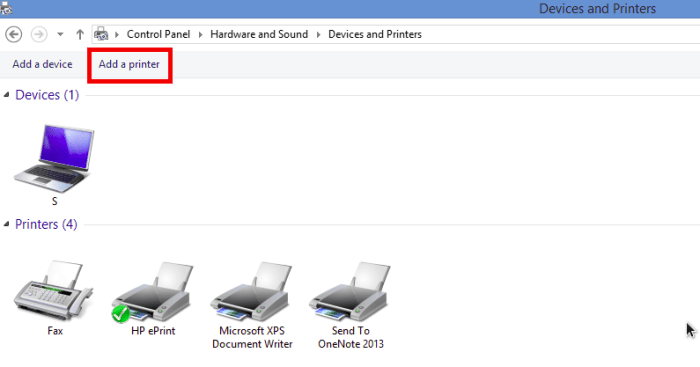
Menghubungkan laptop ke printer merupakan tugas umum yang dapat dilakukan dengan mudah baik secara nirkabel maupun berkabel. Berikut adalah langkah-langkah terperinci untuk kedua metode:
Hubungan Nirkabel
- Pastikan laptop dan printer terhubung ke jaringan Wi-Fi yang sama.
- Buka Panel Kontrol pada laptop.
- Klik “Perangkat dan Printer”.
- Klik “Tambahkan Printer”.
- Laptop akan mendeteksi printer yang tersedia pada jaringan.
- Pilih printer yang diinginkan dan klik “Tambahkan”.
Hubungan Berkabel
- Hubungkan kabel USB dari printer ke port USB yang tersedia di laptop.
- Buka Panel Kontrol pada laptop.
- Klik “Perangkat dan Printer”.
- Klik “Tambahkan Printer”.
- Laptop akan mendeteksi printer yang terhubung.
- Pilih printer yang diinginkan dan klik “Tambahkan”.
Kompatibilitas
Kompatibilitas antara laptop dan printer penting untuk dipertimbangkan. Periksa spesifikasi printer dan laptop untuk memastikan bahwa keduanya kompatibel. Jika tidak, masalah konektivitas atau pencetakan dapat terjadi.
Setelah printer terhubung, Anda dapat mulai mencetak dokumen atau gambar dari laptop Anda.
Pengaturan Pencetakan Nirkabel: Cara Instal Laptop Ke Printer
Pencetakan nirkabel menawarkan kemudahan dan fleksibilitas yang luar biasa bagi pengguna laptop dan printer. Fitur ini memungkinkan pengguna untuk mencetak dokumen, foto, dan konten lainnya tanpa harus menghubungkan perangkat mereka secara fisik.
Untuk mengatur pencetakan nirkabel dari laptop ke printer, pengguna dapat mengikuti langkah-langkah berikut:
Wi-Fi Direct
Wi-Fi Direct adalah teknologi nirkabel yang memungkinkan perangkat untuk terhubung satu sama lain tanpa memerlukan router atau titik akses. Untuk mengatur pencetakan nirkabel melalui Wi-Fi Direct:
- Aktifkan Wi-Fi Direct pada printer dan laptop.
- Cari dan pilih nama printer pada laptop.
- Masukkan kata sandi atau PIN yang ditampilkan pada printer.
AirPrint
AirPrint adalah teknologi pencetakan nirkabel yang dikembangkan oleh Apple. Ini memungkinkan perangkat iOS (iPhone, iPad, iPod touch) untuk mencetak ke printer yang kompatibel tanpa perlu menginstal driver atau perangkat lunak tambahan.
- Pastikan printer dan perangkat iOS terhubung ke jaringan Wi-Fi yang sama.
- Buka dokumen atau foto yang ingin dicetak pada perangkat iOS.
- Ketuk tombol Bagikan dan pilih Cetak.
- Pilih printer AirPrint yang diinginkan.
Google Cloud Print
Google Cloud Print adalah layanan pencetakan nirkabel yang memungkinkan pengguna untuk mencetak dari perangkat apa pun dengan koneksi internet. Untuk mengatur Google Cloud Print:
- Buat akun Google Cloud Print.
- Tambahkan printer ke akun Google Cloud Print.
- Pada laptop, buka dokumen atau foto yang ingin dicetak.
- Klik tombol Cetak dan pilih printer Google Cloud Print yang diinginkan.
Dengan memanfaatkan fitur pencetakan nirkabel, pengguna dapat menikmati kenyamanan dan efisiensi yang lebih besar saat mencetak dokumen dan konten lainnya.
Pengoptimalan Pencetakan

Untuk memastikan kualitas dan efisiensi pencetakan yang optimal, penting untuk mengoptimalkan pengaturan pencetakan. Pengaturan ini meliputi resolusi, orientasi, dan jenis kertas yang digunakan.
Untuk menginstal laptop ke printer, pertama-tama Anda perlu menghubungkan keduanya melalui kabel USB atau jaringan nirkabel. Setelah terhubung, Anda dapat mengunduh driver printer yang sesuai dari situs web produsen. Jika Anda mengalami kesulitan, Anda dapat merujuk ke tutorial cara menginstal windows 10 di virtualbox untuk panduan langkah demi langkah.
Setelah driver terinstal, Anda dapat menguji koneksi printer dengan mencetak dokumen percobaan.
Resolusi Pencetakan
Resolusi pencetakan mengacu pada jumlah titik per inci (dpi) yang dicetak pada halaman. Semakin tinggi dpi, semakin tinggi kualitas cetaknya. Untuk dokumen teks, resolusi 300 dpi biasanya cukup. Namun, untuk gambar dan grafik, resolusi yang lebih tinggi (600 dpi atau lebih) disarankan untuk menghasilkan hasil yang lebih tajam dan lebih detail.
Orientasi Pencetakan
Orientasi pencetakan menentukan arah halaman yang akan dicetak. Terdapat dua pilihan utama: potret dan lanskap. Orientasi potret digunakan untuk dokumen yang lebih tinggi dari lebarnya, sedangkan orientasi lanskap digunakan untuk dokumen yang lebih lebar dari tingginya.
Jenis Kertas
Jenis kertas yang digunakan juga dapat memengaruhi kualitas cetak. Berbagai jenis kertas memiliki karakteristik yang berbeda, seperti ketebalan, tekstur, dan penyerapan tinta. Untuk hasil terbaik, pilih jenis kertas yang sesuai dengan tujuan pencetakan.
Tips Tambahan, Cara instal laptop ke printer
- Gunakan driver printer terbaru untuk memastikan kompatibilitas dan kinerja yang optimal.
- Bersihkan kepala printer secara teratur untuk mencegah penyumbatan dan memastikan kualitas cetak yang konsisten.
- Sesuaikan pengaturan kontras dan kecerahan printer untuk mengoptimalkan keluaran cetak sesuai kebutuhan.
Kesimpulan

Dengan mengikuti langkah-langkah yang diuraikan dalam panduan ini, Anda dapat dengan mudah menginstal laptop ke printer dan menikmati kemudahan pencetakan dokumen dan gambar dari perangkat Anda. Ingatlah untuk memperbarui driver printer Anda secara berkala dan mengoptimalkan pengaturan pencetakan untuk hasil terbaik.
Informasi Penting & FAQ
Bagaimana cara menghubungkan laptop ke printer secara nirkabel?
Aktifkan Wi-Fi di laptop dan printer, lalu cari nama jaringan printer dan masukkan kata sandi.
Apa yang harus dilakukan jika printer tidak terdeteksi oleh laptop?
Pastikan printer dihidupkan dan terhubung ke jaringan yang sama dengan laptop. Coba restart printer dan laptop.
Bagaimana cara mengoptimalkan kualitas pencetakan?
Pilih resolusi pencetakan yang lebih tinggi, gunakan kertas berkualitas baik, dan pastikan kartrid tinta atau toner penuh.
